VAIO株式会社製「VAIO Pro 13」レビュー(セットアップ編) [VAIO・PC・タブレット関連]

VAIO株式会社製「VAIO Pro 13」レビュー第二弾。
今回は実際に使用できるまでのセットアップ作業を中心にご紹介したいと思います。
関連エントリー
■ VAIO株式会社製「VAIO Pro 13」、開梱・フォトレビュー! [14.08.28 記載]
■ 新型VAIO 出荷直前に10,000円のプライスダウン!更に法人モデルの販売も開始!! [14.08.08 記載]
■ 新型VAIO購入で『PC TV with nasne』の無料クーポンなどがついてくる、「バリュープラスキャンペーン」開始! [14.08.01 記載]
■ ライトスリムモバイルノート「VAIO Pro 13/11」、実機レビュー! [14.07.11 記載]
■ 新生VAIO購入前に 知っておくべき事とは? [14.07.01 記載]

ライトスリムモバイルノート「VAIO Pro 13/11」 2014年夏モデル
VAIO Pro 13 ソニーストア販売価格:119,800円+税 ~
VAIO Pro 11 ソニーストア販売価格:109,800円+税 ~
⇒ 商品詳細はこちら

まずは電源投入。この瞬間のワクワク感・・・最高ですよね^^
さて、セットアップといっても難しいことはなく、いわれるがまま、サクサクッと進めていくだけでセットアップが完了します。
ただし、今から記載する所だけは、手順通りでなく、手順を変更して行う必要があります。
セットアップ途中で「ワイヤレスネットワークに接続」する画面で、ネットに接続するか確認する画面がありますが、ここは接続せず「後で・・・」を選択。これだけのことなのですが、これが超重要な事。
こうすることで、マイクロソフトアカウントを取得しなくてもPCのセットアップが可能になりますし、パソコン起動時に設定するユーザー名を、半角で設定することが可能になります。
何故半角で設定する必要があるのかというと、このユーザー名を全角(2バイト文字)で設定すると、ソフトによっては思いもよらないトラブルに巻き込まれることがあるからです。パソコンに詳しい方はよくご存じですよね。
詳しい設定の仕方は以下の動画にてご確認ください。
(Windows7での解説ですが、上記設定の仕方などは同じですので)

てことで、あっさりとセットアップ完了。5分もかからず終了してしまいました^^

こちらが展示機の性能となります。
SSDは「ハイスピードSSD (PCIe 20Gb/s) 約256GB」ですので、

ハイスペックモデル「VJP1311AB」(上から3つめ)と同じ構成となりますね。

既報の通り、お馴染みの「PlayMemoriesHome」や「VAIO Update」など、SONY系アプリは全てプリインストールされていません。
動画や写真を素材に、カンタンに思い出を動画にまとめることが出来る「VAIO Movie Creator」も無いのが非常に残念ではありますが、逆に言うとこれらSONY系アプリがないことで、余計なリソースを割く必要が無いので、パソコンをより快適な環境で使えるというメリットがあります。

WindowsPCセットアップ後に、儀式的に必ず行う必要がある、Windows Updateを実行します。
そうそう、「Windows Update」をする度に、コントロールパネルを開くのが面倒という方は、コントロールパネルにある「Windows Upade」上で左クリックして、「スタートピン留め」を選択することで、

スタート画面から簡単に起動することが出来ます。他にも色々方法はあるかと思いますが、これならワンクリックで「Windows Update」画面を開くことが出来るので結構便利ですよ^^

話を戻してアップデートの話。
今日の朝アップデートの確認をしたのですが、49の更新プログラムが用意されていました。
先程お話しした通り、ソニー系アプリが入っていない関係で、VAIO株式会社のVAIOは「VAIO Update」を行う必要がありません(「VAIO Update」がそもそも無いんですが・・・)。
SONY製VAIOなら、まず「VAIO Update」、全てインストール後に「Windows Update」という手順があり、これがまたスゴイ時間がかかるんですよね~、何回もセットアップするとうんざりしてきますw
それがないっていうのも、ひとつのメリットと言えるかもしれませんね^^

「Office」有りで購入された方は、セットアップ完了と同時に「OFFICE」がインストールされた状態となります。

ただし「ライセンス認証」は行われていません。

なので、同梱されている「Office」パッケージから認証キーの記載されたカードを取り出し、自分で入力する必要があります。
出先でOFFCEをはじめて使う時にキーが分からないってことがないよう、「Office」有りを選択された方は、初期設定時に認証作業まで忘れず実行してくださいね!
以上、「VAIO Pro 13」、セットアップレビューでした。
既に楠葉店の店頭には、「VAIO Pro 11」「VAIO Fit 15E」の展示が完了していますので、新しくなったVAIOを触ってみたいという方は、是非店頭までお越し下さい。
先着順になりますが、VAIOグッズのプレゼント(VAIOロゴ入りクリアファイル)も実施しておりますので、店頭まで遊びに来てくださいね!

【ソニーストア】「バリュープラスキャンペーン」のご案内はこちらからどうぞ
関連エントリー
■ 新型VAIO購入で『PC TV with nasne』の無料クーポンなどがついてくる、「バリュープラスキャンペーン」開始! [14.08.01 記載]
ライトスリムモバイル
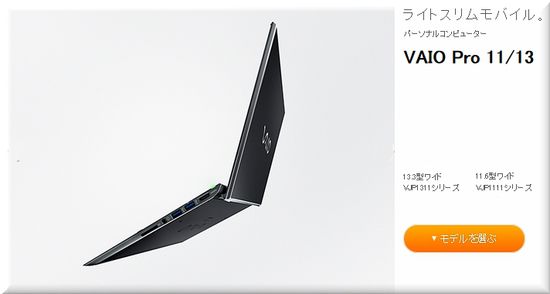
【ソニーストア】ライトスリムモバイルノート「VAIO Pro 13/11」 2014年夏モデルのご案内はこちらからどうぞ
関連エントリー
■ VAIO株式会社製「VAIO Pro 13」、開梱・フォトレビュー! [14.08.28 記載]
■ 新型VAIO 出荷直前に10,000円のプライスダウン!更に法人モデルの販売も開始!! [14.08.08 記載]
■ 新型VAIO購入で『PC TV with nasne』の無料クーポンなどがついてくる、「バリュープラスキャンペーン」開始! [14.08.01 記載]
■ ライトスリムモバイルノート「VAIO Pro 13/11」、実機レビュー! [14.07.11 記載]
■ 新生VAIO購入前に 知っておくべき事とは? [14.07.01 記載]
■ 【速報】新生VAIO、ソニーストアで先行予約販売開始! [14.07.01 記載]
Facebook コメント











































コメント 0